En este ejercicio, trabajará con diferentes niveles para añadir muros exteriores e interiores, y un corredor al proyecto.
|
Antes de comenzar, descargue el archivo de datos GSG_02_Create_Walls.rvt. Descargue este archivo zip (si aún no ha descargado los archivos de ejercicios de los aprendizajes).
Objetivos
- Dibujar muros exteriores mediante los puntos seleccionados para añadirlos.
- Añadir muros interiores al nivel inferior mediante la herramienta Muro.
- Utilizar la herramienta Recortar/Extender para crear huecos en un corredor.
Creación de muros exteriores
- Abra el proyecto GSG_02_Create_Walls.rvt.
Nota: Se han añadido rejillas a este conjunto de datos para ayudarle en la lección. Para obtener más información sobre la adición de rejillas, consulte Añadir rejillas.
- En el Navegador de proyectos, en Planos del suelo, haga doble clic en 00 - Cimentación para abrir la vista en el área de dibujo.
- Haga clic en la ficha Arquitectura
 grupo Construir
grupo Construir
 (Muro).
(Muro).
- En la paleta Propiedades, haga clic en la lista desplegable del selector de tipo y elija Exterior básico - Enlucido en ladrillo en bloque.
- En la barra de opciones:
- En Altura, seleccione 03 - Parapeto inferior.
- En Línea de ubicación, seleccione Cara de acabado: Exterior.
- Compruebe que la opción Cadena esté seleccionada.
- Haga clic en la ficha Modificar | Colocar Muro
 grupo Dibujar
grupo Dibujar 
 (Línea).
(Línea).
- Dibuje muros que comiencen en el punto 1 del área de dibujo y terminen en el punto 18 y, a continuación, añada otro muro del 18 al 1.
Estos puntos se han añadido al proyecto para que sea más fácil dibujar muros en determinadas ubicaciones.
Nota: Utilice la rueda de desplazamiento del ratón para ampliar o reducir la vista, o encuadrar a medida que coloca los muros.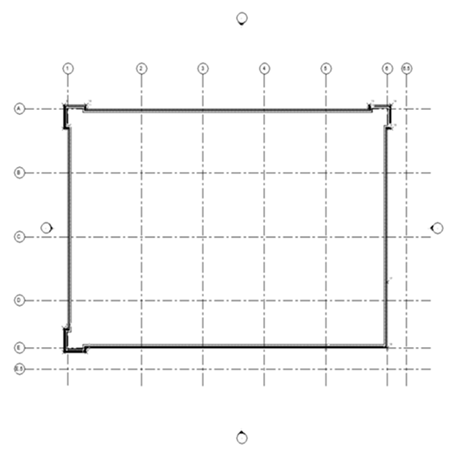
- Pulse Esc para salir de la herramienta Muro.
- Haga clic en la ficha Vista
 grupo Crear
grupo Crear
 (Vista 3D por defecto).
(Vista 3D por defecto).
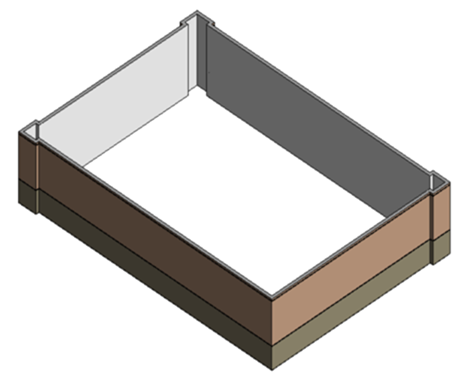
Modificación de muros exteriores
- Al trabajar en la vista 3D, seleccione los muros en las esquinas del edificio. Utilice una selección de ventana contenedora y mantenga pulsada la tecla Ctrl para añadir muros a la selección.
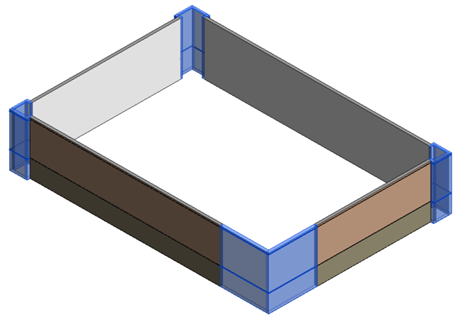
- En la sección Restricción de base de la paleta Propiedades, seleccione 04 - Parapeto superior y haga clic en Aplicar.
- Pulse Esc para anular la selección de los muros.
- Seleccione los dos muros ubicados en la esquina frontal derecha del edificio. En la paleta Propiedades, defina el Desfase de base en 4250 mm.
- En el selector de tipo, cambie el tipo de muro a Exterior - Enlucido en ladrillo en bloque en la entrada.
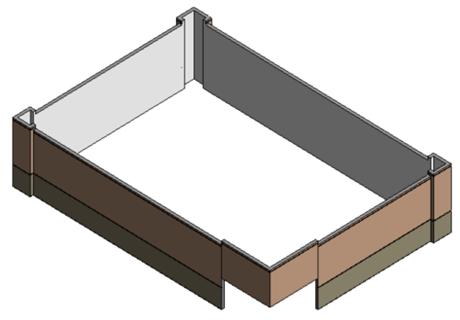
Adición de muros interiores
- En el parámetro Planos de planta del Navegador de proyectos, haga doble clic en 01- Planta de tienda.
- Haga clic en la ficha Arquitectura
 grupo Construir
grupo Construir
 (Muro).
(Muro).
- En el selector de tipo, elija Interior - Partición de 138 mm (1- h).
- En la barra de opciones:
- En Altura, seleccione 03 - Parapeto inferior.
- Para Línea de ubicación, seleccione Eje del muro.
- Utilice la siguiente imagen como guía para colocar muros interiores para crear habitaciones:
- La colocación no tiene por qué ser exacta.
- Al diseñar muros, puede resultar útil activar o desactivar la opción Cadena. Esta opción permite colocar varios muros de extremo a extremo. Con la opción Cadena desactivada, deben especificarse los dos puntos finales de cada muro. Experimente con ambas configuraciones.
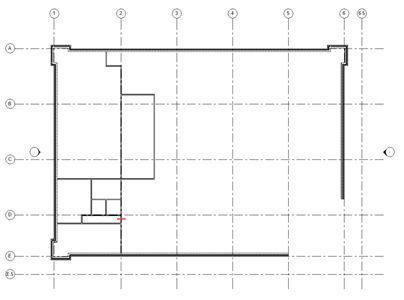
- Modifique muros para crear un corredor:
- Haga clic en la ficha Modificar
 grupo Modificar
grupo Modificar
 (Dividir elemento).
(Dividir elemento).
- Haga clic en el muro de la ubicación señalada con una línea roja corta en la imagen anterior.
- En el grupo Modificar, haga clic en
 (Recortar/Extender a esquina).
(Recortar/Extender a esquina).
- Recorte el muro dividido para crear un corredor, tal y como se muestra.
Nota: Al recortar en Revit, seleccione las partes de los elementos que desea conservar.
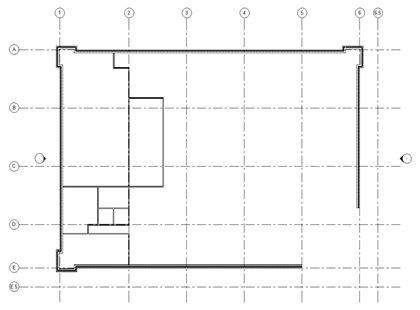
- Haga clic en la ficha Modificar
- Haga clic en
 (Modificar) para completar el comando.
(Modificar) para completar el comando.
Parte 3: creación de un terreno y de una plataforma de construcción
 Ver el vídeo
Ver el vídeo